rezumat
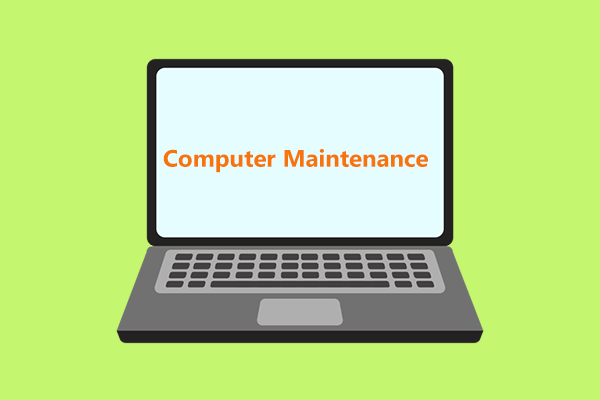
dacă sunteți unul dintre utilizatorii care folosesc frecvent un computer, este de la sine înțeles că doriți ca sistemul să fie la maxim tot timpul. Deci, acordați multă atenție întreținerii personale a computerului. În postarea de astăzi, MiniTool Solution discută 13 pași esențiali și ușori de întreținere a computerului pe care chiar și începătorii îi pot face.
Navigare Rapidă :
- importanța întreținerii computerului
- tipuri de întreținere a computerului
- sfaturi de întreținere a computerului
- sfârșitul
importanța întreținerii computerului
computerele joacă un rol vital în viața de zi cu zi și puteți utiliza un computer pentru a face multe lucruri, de exemplu, navigați pe Internet, vizionați filme, Jucați jocuri, faceți față muncii etc. Întreținerea PC-ului este foarte importantă pentru a vă asigura că computerul funcționează fără probleme.
dacă ați pierdut vreodată fișiere importante din cauza accidentului de hard disk, petrecând mult timp în eliminarea unui virus urât sau prăjirea unui procesor, deoarece nu ați curățat ventilatorul, poate știți clar de ce trebuie să vă întrețineți computerul.
prevenirea este mai bună decât vindecarea! Dacă aveți nevoie de ceva timp pentru a efectua unele sarcini de bază de întreținere a computerului, nu numai că vă puteți asigura că aparatul are performanțe optime, ci și prelungiți durata de viață a dispozitivului. În caz contrar, cele câteva minute pe care nu le-ați cheltuit pentru întreținerea desktopului/laptopului ar putea deveni ore de muncă inutilă în viitor.

când utilizați computerul, este foarte important pentru a efectua unele sarcini necesare pentru a face PC-ul rula la cele mai bune, precum și proteja.
acum, să ne uităm la pașii de întreținere a computerului pe care ar trebui să îi faceți în mod regulat și cum să le faceți eficient. În primul rând, ar trebui să știți tipurile sale.
tipuri de întreținere a computerului
când vine vorba de modul de întreținere a unui computer, ar trebui să luați în considerare acest caz: atât hardware-ul, cât și software-ul computerului dvs. ar trebui menținute, deoarece acestea sunt importante și vor avea un impact decisiv asupra funcționării sistemului. Deci, întreținerea computerului este legată de ele.
în plus, există patru tipuri de întreținere PC și aici este tot ce trebuie să știți despre el.
întreținere predictivă
aceasta se referă la utilizarea unui instrument de diagnosticare pentru a anticipa eventualele defecțiuni și pentru a evita unele probleme posibile. Și o modalitate comună este monitorizarea sistemului computerului și verificarea dacă funcționează corect. Acest instrument vă poate controla și informa despre nivelurile bateriei, temperatura procesorului și alte caracteristici.
întreținere preventivă
acest tip este comun și se realizează pentru a preveni posibilele defecțiuni, pentru a îmbunătăți funcția unui sistem și pentru a prelungi durata de viață a diferitelor componente ale computerului. Întreținerea preventivă este utilă deoarece poate detecta punctele slabe din sistem, reduce timpul de nefuncționare al sistemului și reduce numărul de reparații.
întreținerea preventivă a software-ului include de obicei scanarea și curățarea prin antivirus, crearea de copii de rezervă care eliberează spațiul pe disc și memoria RAM. Întreținerea preventivă a hardware-ului trebuie să se refere la curățarea periodică a echipamentelor și a componentelor acestora.
întreținere corectivă
dacă cele două tipuri anterioare nu funcționează și a apărut o problemă, ar trebui să efectuați această întreținere. Pe lângă rezolvarea problemelor de eșec, ar trebui să găsiți cauza și să o împiedicați să se întâmple din nou.
Evolutionary maintenance
ultimul tip este de a dezvolta sistemul computerului, astfel încât să poată funcționa mai eficient. Acest tip se referă atât la hardware, cât și la software, astfel încât să puteți actualiza Windows și să schimbați diferite părți ale computerului pentru o performanță mai bună.
sfaturi de întreținere a computerului
acum ați cunoscut clar descrierea detaliată a tipurilor de întreținere a computerului. În partea următoare, vă sunt oferite câteva sfaturi utile și toate aparțin unuia dintre aceste tipuri. Iată lista de verificare a întreținerii computerului.
curățați computerul
dacă praful este pe computer, se pare brut și PC-ul va capcana de căldură reducerea performanței și durata de viață. Deci, puteți deschide carcasa (pentru un desktop) și puteți arunca praful. În plus, folosiți o cârpă umedă pentru a șterge carcasa. Pentru un desktop, nu uitați monitorul.

monitorul dvs. nu afișează ecran complet în Windows 10? Această postare vă va arăta cum să remediați cu ușurință această problemă pentru a o face pe ecran complet.
în plus, praful vă poate înfunda ventilatoarele de răcire și tastatura. Deci, ar trebui să le curățați. Un recipient cu aer comprimat este util. Mai mult, nu neglija porturile și crăpăturile unui laptop și desktop.
nu blocați orificiile de ventilație
la fel ca oamenii, mașinile trebuie să respire. Deci, nu blocați aerisirea, care are scopul de a vă asigura că computerul dvs. poate rămâne suficient de rece pentru a funcționa corect.
păstrați mâncarea și băutura departe de PC-uri
nu mâncați și nu beți pe laptop sau desktop, deoarece consecința este gravă. De exemplu, tastatura dvs. poate fi distrusă după ce o singură scurgere sau reziduurile alimentare pătrund în carcasa dispozitivului dvs. și deteriorează componentele interne.
nu supraîncărcați bateria
nu țineți dispozitivul conectat în permanență. Acest lucru se datorează faptului că încărcarea inutilă poate întârzia capacitatea regenerativă a bateriei. Iar capacitatea de a deține o taxă poate scădea un an mai târziu. De obicei, puteți face o setare pentru ca laptopul dvs. să nu se încarce atunci când ajunge la 20%.
creați o copie de rezervă pentru fișierele și sistemul dvs. importante
ca proprietar de computer, cel mai important lucru pe care îl puteți face este să faceți o copie de rezervă a datelor importante stocate pe hard disk. Acest sfat este, de asemenea, o parte vitală a întreținerii regulate a computerului personal, deoarece eșecul neașteptat al hard disk-ului, probleme grave ale computerului, viruși etc. poate provoca pierderi de date. În plus, sistemul, de asemenea, se blochează și nu poate porni.
astfel, creați o copie de Rezervă acum.
dacă nu știți cum să faceți acest lucru, puteți solicita ajutorul software – ului nostru profesional, fiabil și gratuit de backup pentru PC-Minitool ShadowMaker.
ca un software de backup all-in-one, acesta este conceput pentru a spate sus sistemul de operare Windows, fișiere & foldere, discuri și partiții în mod regulat. Sunt acceptate copii de rezervă diferențiale și incrementale. În plus, sincronizarea fișierelor și clona discului pot fi realizate de acest software.
acum, obțineți Minitool ShadowMaker Trial Edition pentru a începe o copie de rezervă din următorul buton. Rețineți că această ediție vă oferă doar o încercare gratuită de 30 de zile. Pentru a-l folosi tot timpul, Obțineți ediția Pro din magazinul MiniTool.
1. Lansați acest software.
2. Accesați pagina Backup, faceți clic pe sursă și alegeți fișierele pe care doriți să le faceți backup.
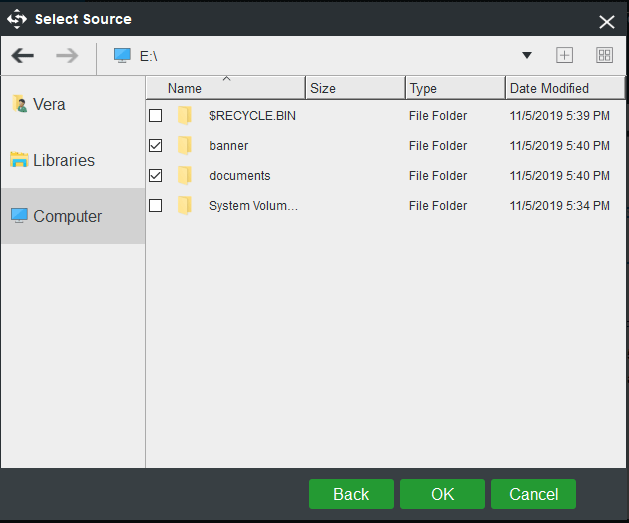
3. Faceți clic pe destinație pentru a alege o cale țintă care poate fi o unitate flash USB, un hard disk extern, SSD etc.
4. În cele din urmă, faceți clic pe Backup acum pentru a începe imediat copia de rezervă a fișierului.

rulați scanări Antivirus și Malware în mod regulat
acest sfat de întreținere a computerului ar trebui să fie de la sine înțeles, dar îl spunem oricum. Orice computer ar trebui să aibă software convențional de protecție împotriva virușilor și de detectare a programelor spyware pentru a monitoriza sistemul pentru amenințări în timp real și a le elimina pentru a menține computerul în siguranță.
în Windows 10, Windows Defender vă poate oferi virus în timp real & prevenirea amenințărilor, protecția contului, firewall & protecția rețelei etc.
alternativ, puteți instala un program antivirus sau Anti-malware pe computer, de exemplu, Malwarebytes sau Avast. Doar rulați un astfel de instrument pentru a efectua o Scanare completă pentru viruși, spyware, malware etc.
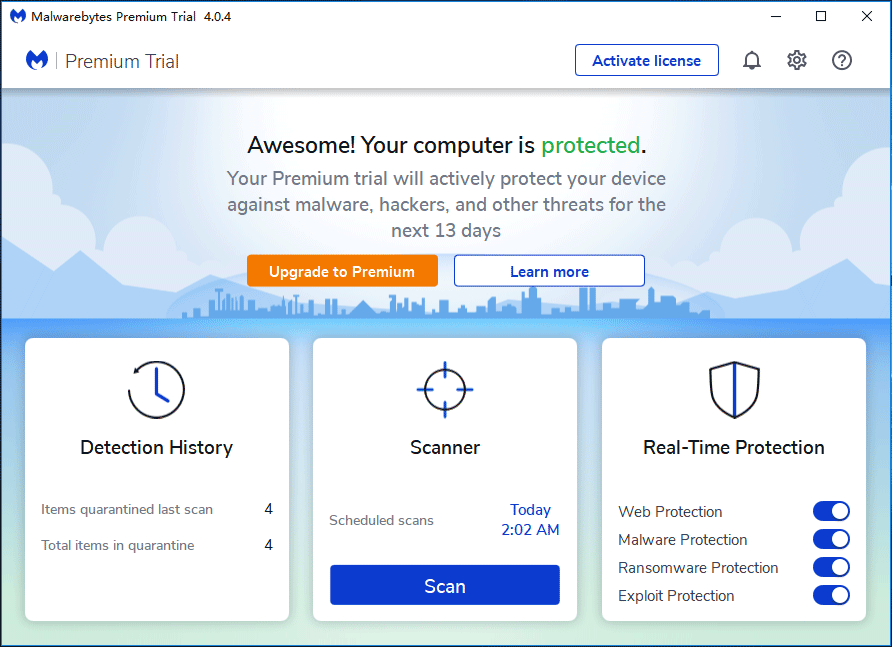
rulați întotdeauna Firewall-ul
Windows Firewall în sistemul de operare este prima linie de apărare împotriva malware-ului. Poate filtra unele informații de pe Internet și poate bloca instalarea programelor potențial dăunătoare. Acest instrument ar trebui să funcționeze întotdeauna. Este destul de util atunci când instalați aplicații noi dintr-o sursă terță parte, alta decât producătorul sau dezvoltatorul.
accesați Panoul de Control, faceți clic pe Windows Defender Firewall > activați sau dezactivați Paravanul de protecție Windows Defender și asigurați-vă că paravanul de protecție este activat.
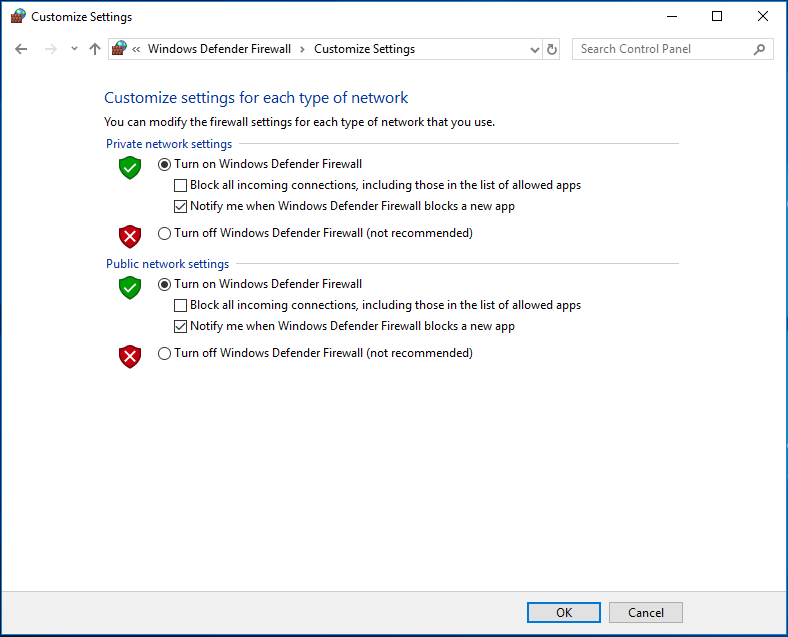
dezinstalați programele pe care nu le utilizați
când utilizați un computer pentru o perioadă lungă de timp, este posibil să fi instalat tot felul de programe. Uneori este posibil să uitați sau să nu vă dați seama că le-ați instalat. Aceste programe încetinesc computerul în timp și ocupă mult spațiu pe disc. Chiar și unii rulează în fundal și consumă resursa sistemului.
deci, ar trebui să dezinstalați programele inutile. Pentru a face acest lucru, accesați Panoul de Control > programe și caracteristici în lista de aplicații. Apoi, faceți clic dreapta pe fiecare program pentru a alege opțiunea de dezinstalare.

actualizați sistemul și programele Windows
una dintre cele mai bune modalități de a vă asigura că computerul dvs. este în cea mai bună stare este să vă mențineți sistemul de operare actualizat. Pentru sistemul Windows, Microsoft continuă întotdeauna să lanseze actualizări și patch-uri de securitate pentru a îmbunătăți experiența generală a utilizatorului.
puteți accesa Windows Update, puteți verifica actualizările disponibile și puteți reporni computerul pentru a le instala. În plus, asigurați-vă că instalați cel mai recent software de driver.


tulburat de problema actualizările Windows nu pot verifica în prezent actualizările? Acest post prezinta 4 soluții pentru a remedia problema Windows update nu a reușit.
în plus, ar trebui să actualizați programele critice. Accesați site-ul web al producătorului și descărcați cea mai recentă versiune a programului dvs. de instalat.
curățați discul
pe măsură ce trece timpul, computerul dvs. este umplut cu o cantitate mare de informații inutile, inclusiv fișiere temporare, miniaturi, pagini web, instalare Windows veche și multe altele. Mult spațiu pe disc este ocupat și PC-ul poate transforma lent.
curățarea discului este un sfat excelent de întreținere a computerului. În Windows, puteți solicita ajutor pentru curățarea discului. Dacă utilizați Windows 10, puteți accesa Setări > sistem > stocare pentru a șterge fișierele temporare.
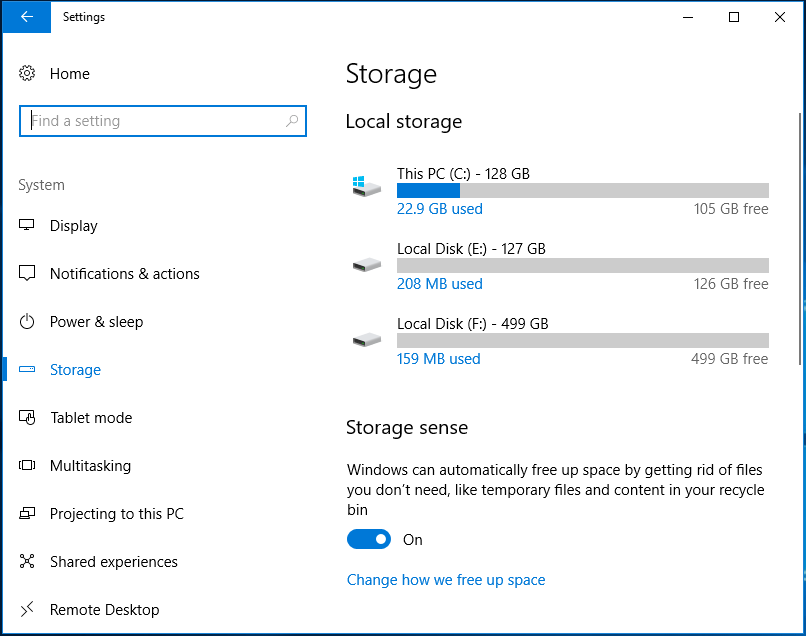
utilizați un instrument de analiză a spațiului pe disc
pentru a vă menține computerul curat și fără date ne-necesare, înțelegerea a ceea ce este pe computer este utilă. Un instrument de analiză a spațiului pe disc vă poate scana computerul și vă poate arăta toate datele.
aici puteți utiliza Minitool Partition Wizard, deoarece oferă o caracteristică numită Space Analyzer pentru a scana discul, pentru a vă informa ce vă ocupă spațiul și pentru a afișa cu ușurință și intuitiv rezultatul.

curățați sistemul PC
pentru a vă asigura că PC-ul dvs. rămâne rapid și fără junk, puteți utiliza un instrument de curățare a PC-ului pentru a curăța unele fișiere precum cache, jurnale, fragmente, fișiere temporare etc. din sistemul Windows, deoarece aceste fișiere pot ocupa mult spațiu, pot provoca erori de software și pot încetini sistemul.
CCleaner este unul dintre cele mai excelente instrumente de curățare a computerului și poate curăța minunat fișierele nedorite.

utilizați un instrument de monitorizare a temperaturii CPU și GPU
după cum se știe, supraîncălzirea PC-ului poate fi o problemă cu adevărat gravă, deoarece poate provoca deteriorarea permanentă a datelor și a componentelor PC-ului. În computer, CPU și GPU sunt părțile ușor de încălzit. Păstrarea unui ochi asupra temperaturii vă va ajuta să le păstrați la rece, dacă este necesar.
deci, utilizarea unui instrument de monitorizare a temperaturii CPU și GPU poate fi un pas bun de întreținere a computerului. HWMonitor este recomandabil.
„cum să întreții un computer? Iată lista de verificare a întreținerii computerului și puteți efectua aceste sarcini pentru a lăsa computerul să fie în cea mai bună stare.”Faceți clic pentru a tweet
sfârșitul
după ce ați citit acest post, știți clar ce tipuri de întreținere a computerului sunt și cum să mențineți un computer pentru a vă asigura că poate funcționa fără probleme. Faceți doar urmând lista de verificare a întreținerii desktop/aptop de mai sus.